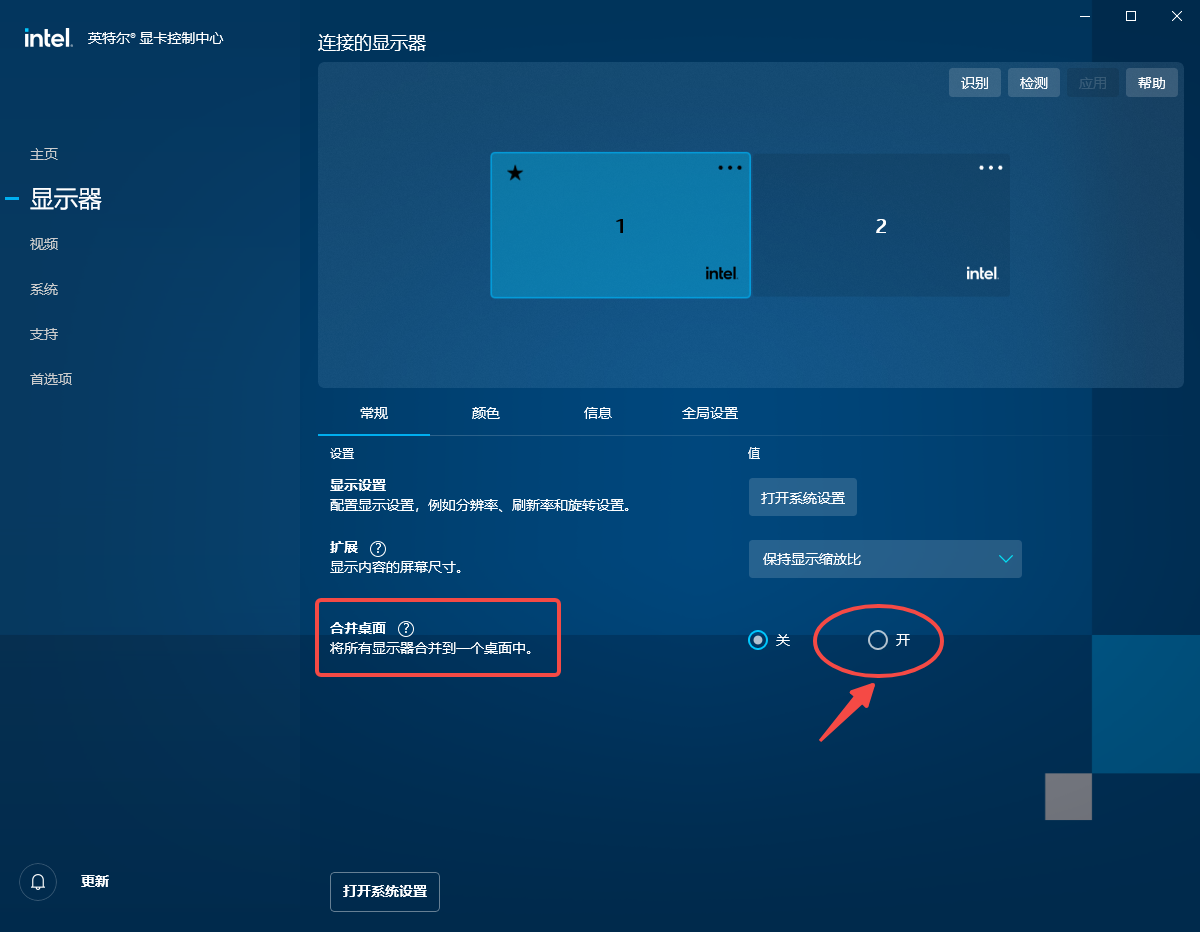【Windows 10 企业版 LSTC】下安装【英特尔® 显卡控制中心】
文章目录
- 背景
- 过程记录
- 安装最新的显卡驱动(失败)
- 手动安装应用的离线安装包(成功)
- 一、下载 【英特尔® 显卡控制中心】离线安装包
- 二、使用 powershell 安装依赖项和主程序包
- 设置屏幕拼接
背景
最近处理多字段数据表格的相关事情较多,遂想将办公电脑用的两个显示器屏幕水平拼接为一个桌面,便于处理表格数据。办公电脑CPU型号为 Intel(R) Core(TM) i7-10700,自带核芯显卡为 Intel(R) UHD Graphics 630,操作系统为:Windows 10 企业版 LSTC;从 deepseek 了解到,英特尔显卡控制面板上有功能支持多显示器拼接,但电脑上并未安装英特尔显卡控制面板,遂有了接如下的文字记录。
过程记录
安装最新的显卡驱动(失败)
https://www.intel.cn/content/www/cn/zh/download/776137/intel-7th-10th-gen-processor-graphics-windows.html
从官网下载并安装了最新的显卡驱动、按提示重启后,终于在开始菜单看到了【英特尔® 显卡控制中心】图标,但点击后并无反应;尝试安装多个历史版本,均是如此,不可用!
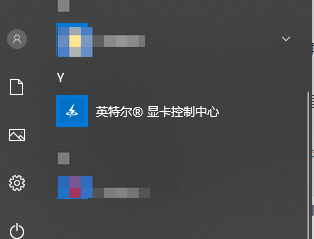
一通 baidu、deepseek 后,了解到 【英特尔® 显卡控制中心】只能通过 Microsoft 应用商店安装,刚好目前办公电脑使用的操作系统版本没有安装应用商店;也没有找到可用的所谓自带显卡控制中心的“标准版”驱动程序。
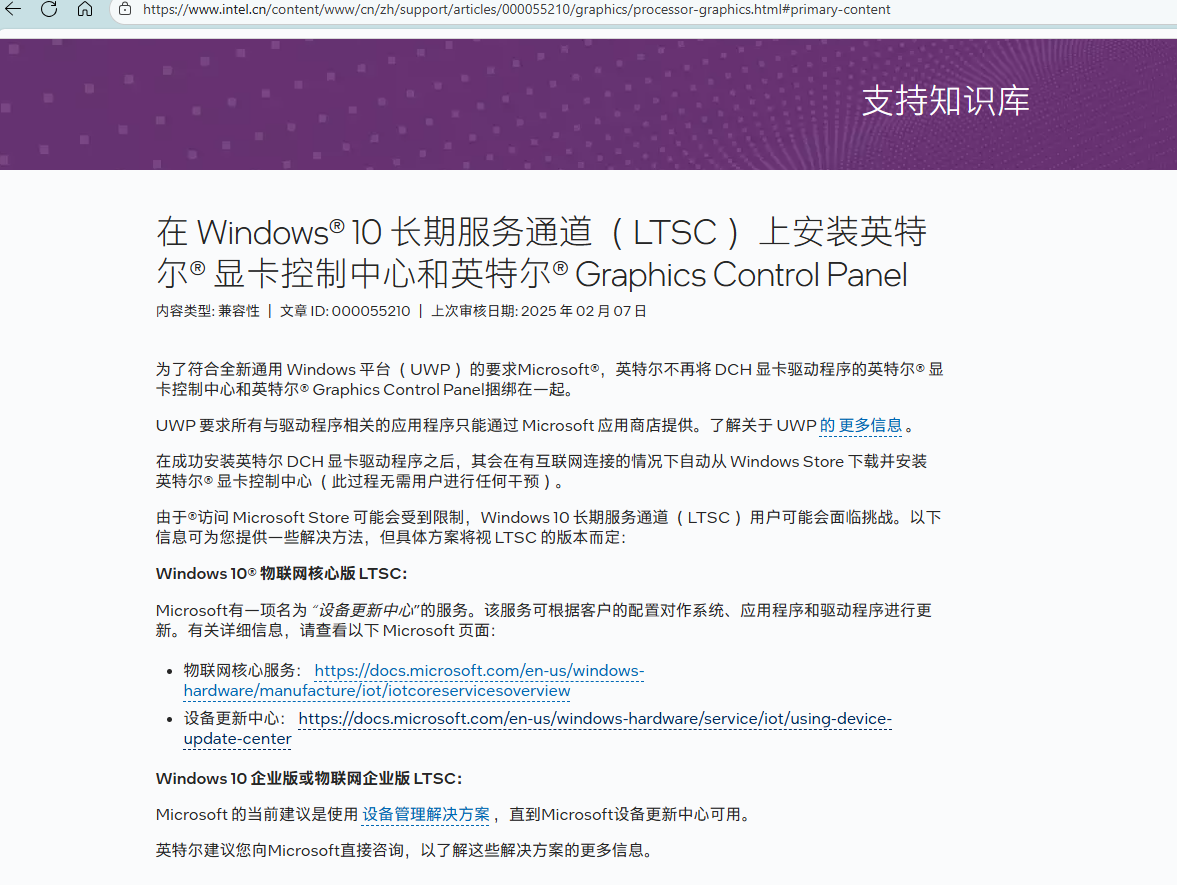
https://www.intel.cn/content/www/cn/zh/support/articles/000055210/graphics/processor-graphics.html#primary-content
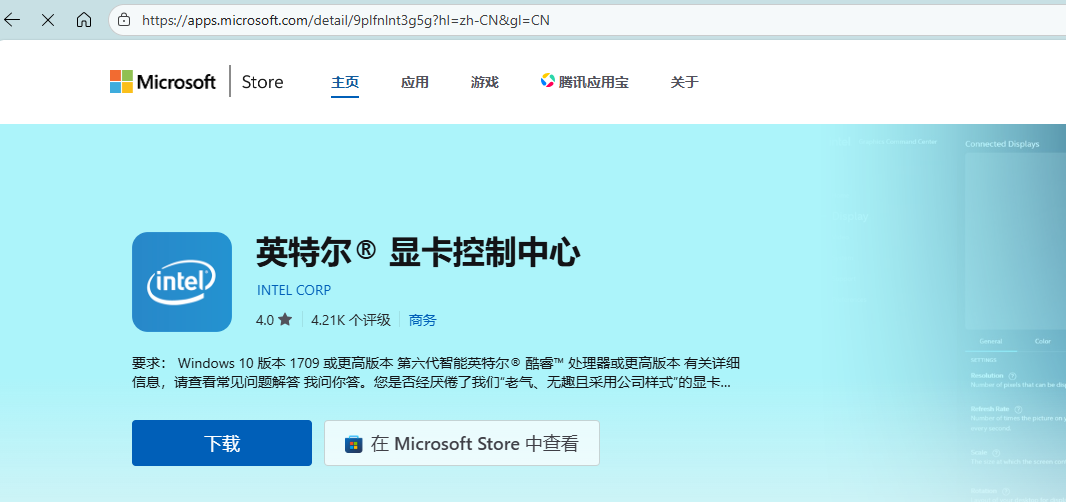
https://apps.microsoft.com/detail/9plfnlnt3g5g
还是 deepseek 给出了答案,而且有效、可用!
https://chat.deepseek.com/share/a3k2902hj3xqe5atgr
手动安装应用的离线安装包(成功)
一、下载 【英特尔® 显卡控制中心】离线安装包
- 访问 Microsoft Store 官方生成链接网站 https://store.rg-adguard.net
- 选择【URL (link)】类型,输入【英特尔® 显卡控制中心】应用的地址 https://apps.microsoft.com/detail/9PLFNLNT3G5G,点击右侧的 对勾 按钮,等待页面刷新并列出可下载文件。
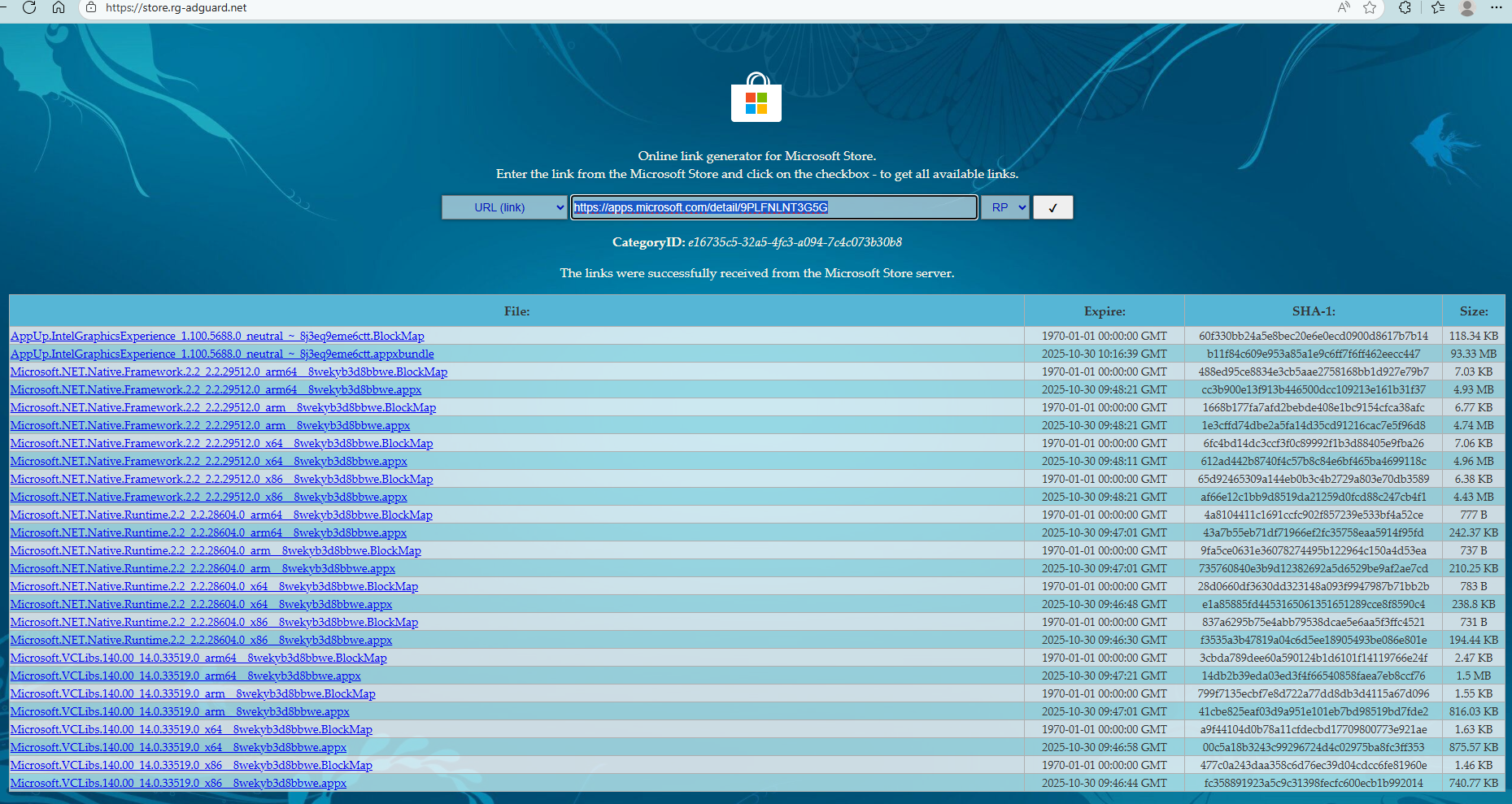
- 下载主程序和依赖文件
主程序文件的文件名以 .appxbundle 结尾,依赖文件下载 Microsoft.VCLibs 即可。完整的文件名可能因生成时间不同存在差异,但前面的名称、版本号信息一般是相同的,注意识别!
- AppUp.IntelGraphicsExperience_1.100.5688.0_neutral_~_8j3eq9eme6ctt.AppxBundle
- Microsoft.VCLibs.140.00_14.0.33519.0_x64__8wekyb3d8bbwe.Appx
二、使用 powershell 安装依赖项和主程序包
以管理员运行powershell,在进入powershell 窗口后切换至保存依赖项、主程序包文件的目录,依次执行命令安装依赖项、主程序包。
Add-AppxPackage -Path "Microsoft.VCLibs.140.00_14.0.33519.0_x64__8wekyb3d8bbwe.Appx"
Add-AppxPackage -Path "AppUp.IntelGraphicsExperience_1.100.5688.0_neutral_~_8j3eq9eme6ctt.AppxBundle"

安装过程无报错,再次在开始菜中点击【英特尔® 显卡控制中心】图标,即可打开控制面板程序,并设置屏幕拼接。
设置屏幕拼接
在【显示器】功能页面,将【合并桌面】选项选择为【开】即可。